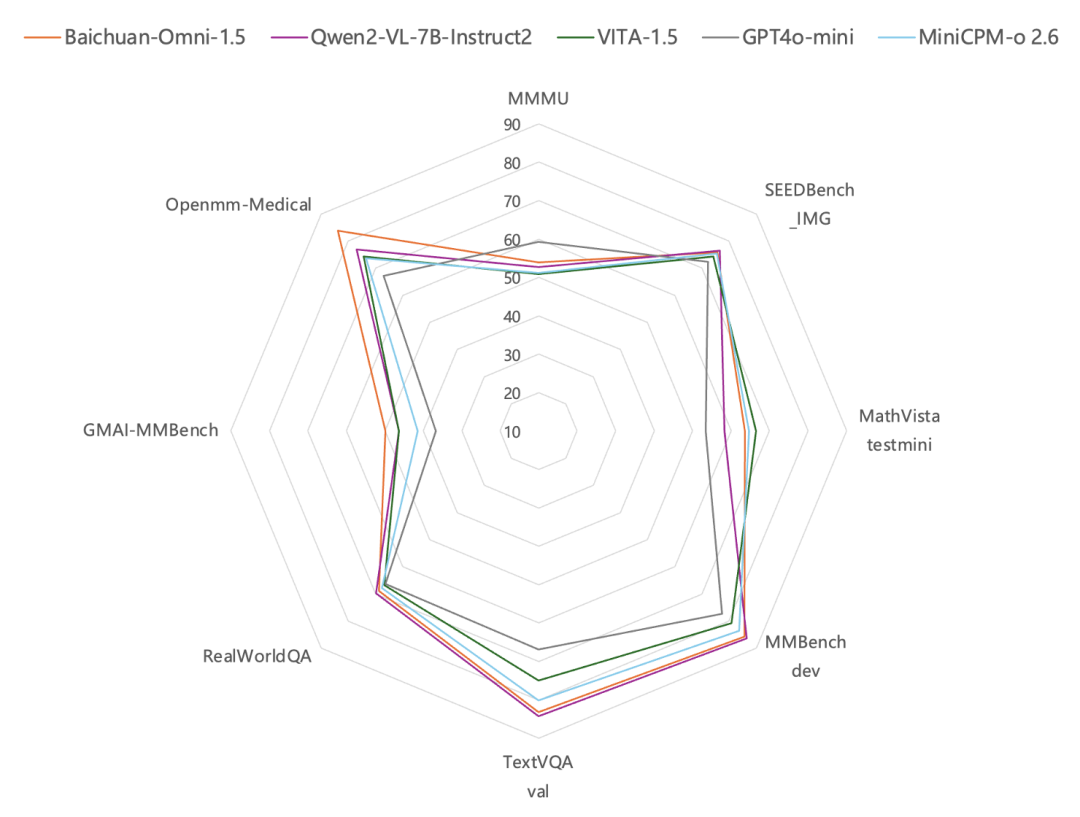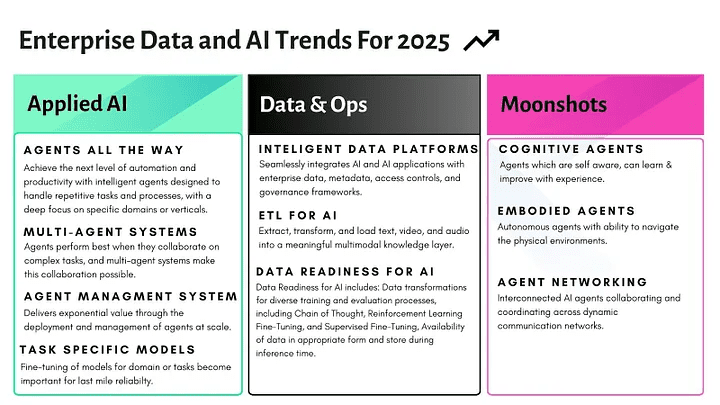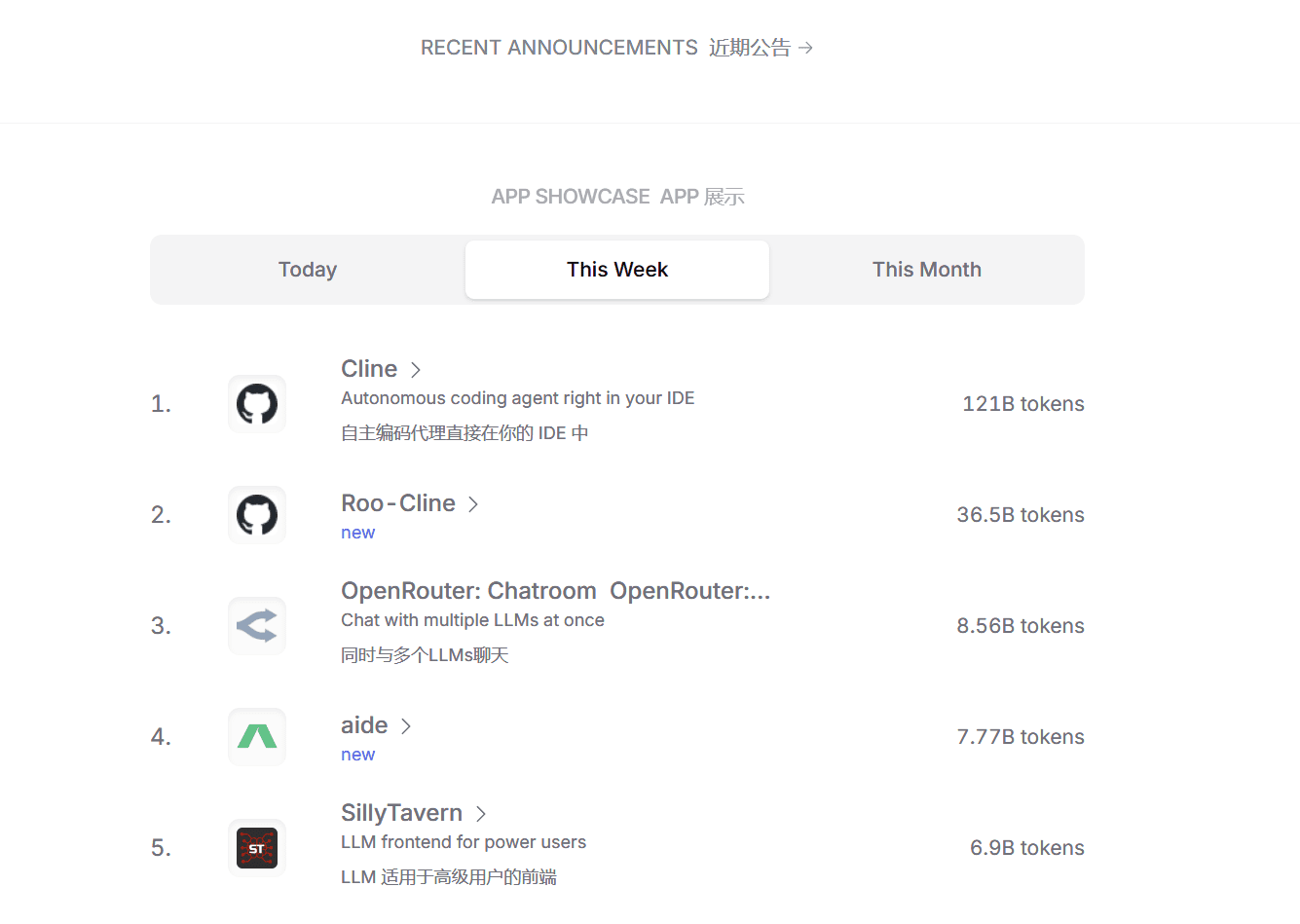Python en Excel ya está disponible para los usuarios de Microsoft 365 Business y Enterprise Windows.
Python en Excel ya está oficialmente disponible para los usuarios de Windows en Microsoft 365 Business y Enterprise. El pasado agosto, Microsoft se asoció con Anaconda para introducir una emocionante adición a Excel mediante la integración de Python para que los análisis de Python y Excel se puedan combinar sin problemas en el mismo libro, sin necesidad de configuración. Desde entonces, hemos llevado la potencia de populares bibliotecas de análisis de Python como pandas, Matplotlib y NLTK a innumerables usuarios de Excel.
Por supuesto, se requiere una suscripción a Microsoft 365 Business o Enterprise para utilizar Python en Excel.
Abra Excel, haga clic en "Fórmula" - "Insertar Python":
Tenemos los siguientes datos:
Si sabes utilizar el lenguaje Python
Introdúzcalo en la casilla de entrada PY:
sample_df = xl("IrisDataSet8[#全部]", headers=True)
sample_df.describe()
Generar un marco de datos para ampliar la información de la descripción:
import matplotlib.pyplot as plt
plt.scatter(xl("IrisDataSet10[sepal_length]"), xl("IrisDataSet10[sepal_width]"))
plt.xlabel('sepal_length')
plt.ylabel('sepal_width')
plt.title('Sepal length and width analysis')
Generar imágenes para observar la relación entre variables:
import seaborn as sns
sample_df = xl("IrisDataSet11[#全部]", headers=True)
sns.regplot(data = sample_df[["sepal_length","petal_length"]], x = "sepal_length", y = "petal_length")
Trazar para encontrar una relación lineal entre una variable dependiente y una o más variables independientes:
from pandas.plotting import scatter_matrix
sample_df = xl("IrisDataSet13[#全部]", headers=True)
columns_to_plot = ["sepal_length", "sepal_width", "petal_length", "petal_width"]
categories = sample_df["species"].unique() # Get unique categories
colors = {category: i for i, category in enumerate(categories)}
scatter_matrix(sample_df, c=sample_df["species"].apply(lambda x: colors[x]), figsize=(6, 6), alpha=0.8)
Genere matrices de gráficos para analizar las relaciones entre pares de variables de un conjunto de datos:
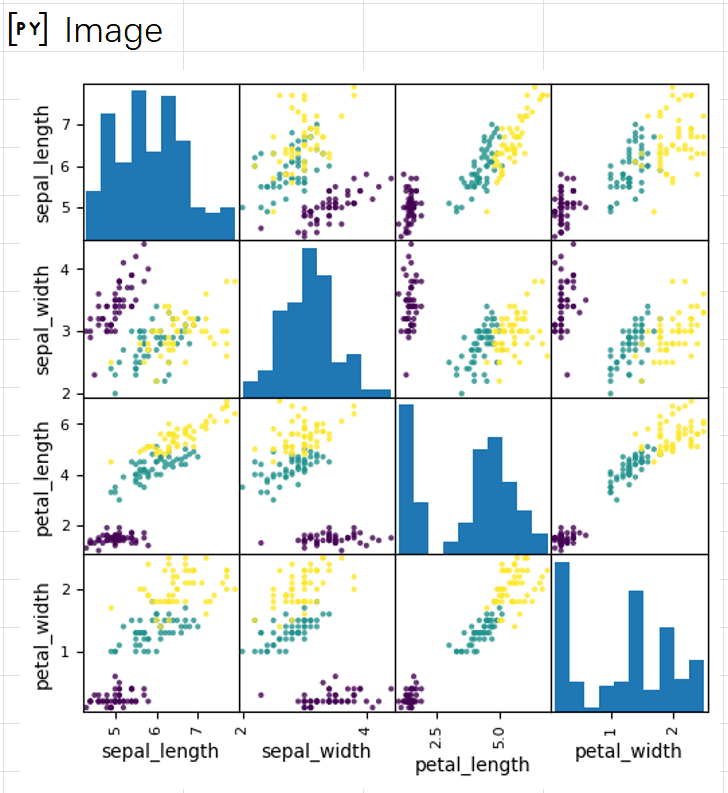 Si no conoce Python
Si no conoce Python
No está de más que el copiloto te ayude.
En Excel, haz clic en copilot y aparecerá un cuadro de chat a la derecha pidiéndole que escriba código para la regresión lineal en Python:
Y, pronto Python en Excel con copilot estará disponible. En ese momento, copiloto se basará directamente en el lenguaje natural para generar automáticamente código py y ejecutar directamente fuera de los resultados, eliminando directamente los pasos de modificación de copiar y pegar.
¡Esperemos que esto ocurra!
Mucha gente dice: ¿por qué no implementarlo en Python?
Mi respuesta es que el entorno de instalación de Python por sí solo mantiene a los 90% fuera de la puerta, y algunas personas nunca querrán dejar Excel por el resto de sus vidas.
Todo lo que se necesita para que esto suceda es una suscripción a Microsoft 365 Business.
© declaración de copyright
Derechos de autor del artículo Círculo de intercambio de inteligencia artificial Todos, por favor no reproducir sin permiso.
Artículos relacionados

Sin comentarios...

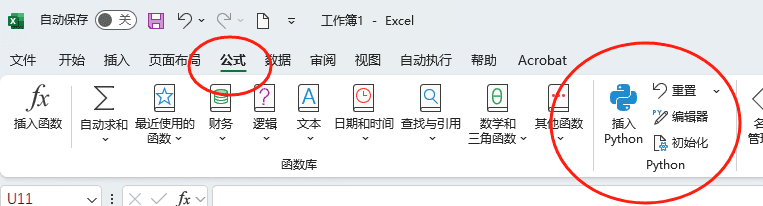
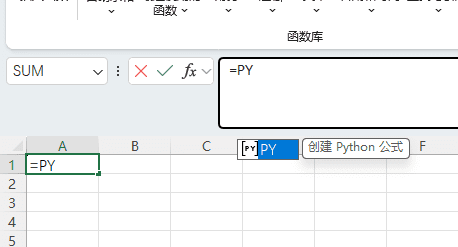
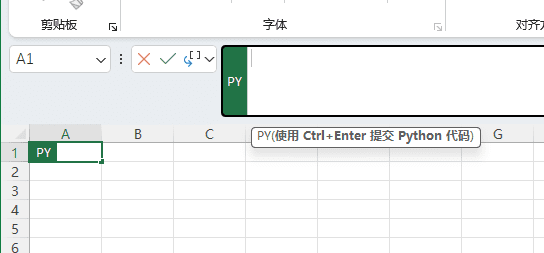
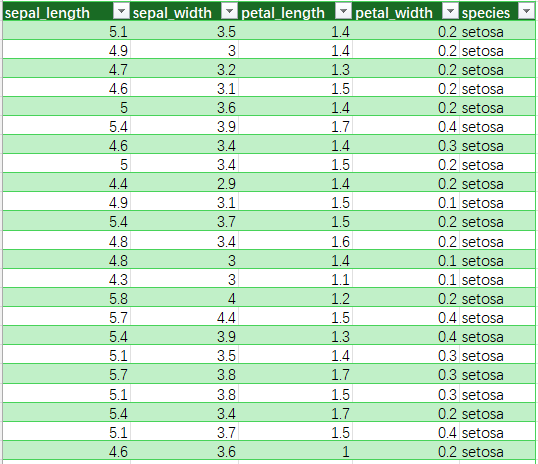
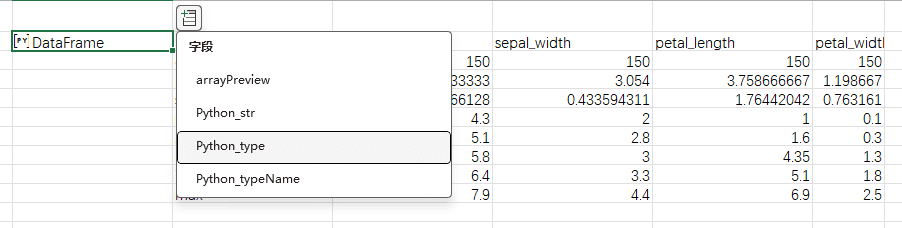 A continuación, se importa la biblioteca matplotlib para generar el gráfico de dispersión:
A continuación, se importa la biblioteca matplotlib para generar el gráfico de dispersión: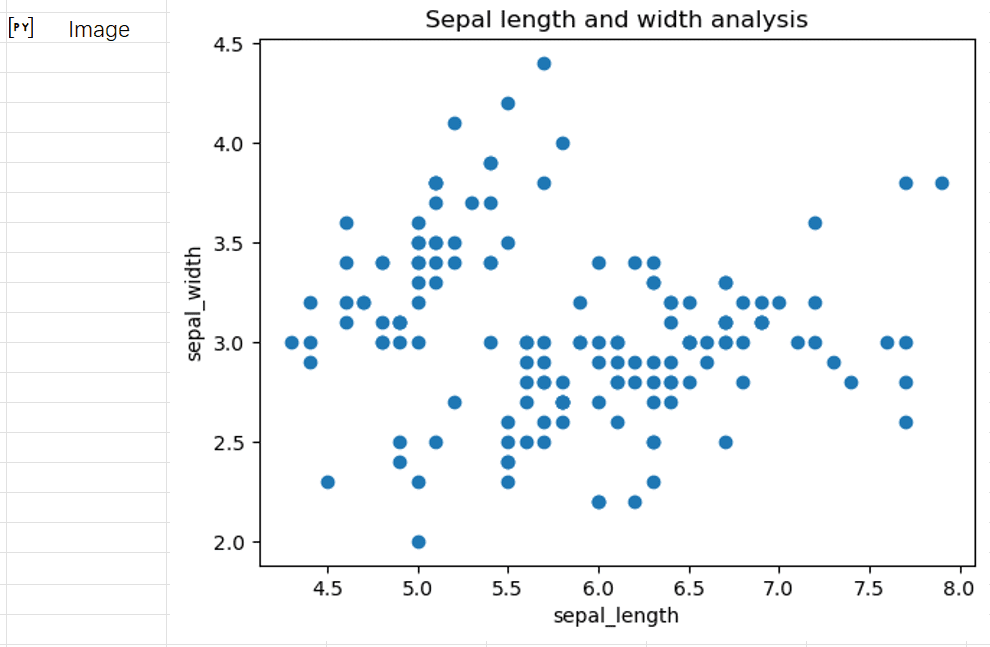 Se introdujeron modelos estadísticos de regresión lineal para el seaborn:
Se introdujeron modelos estadísticos de regresión lineal para el seaborn: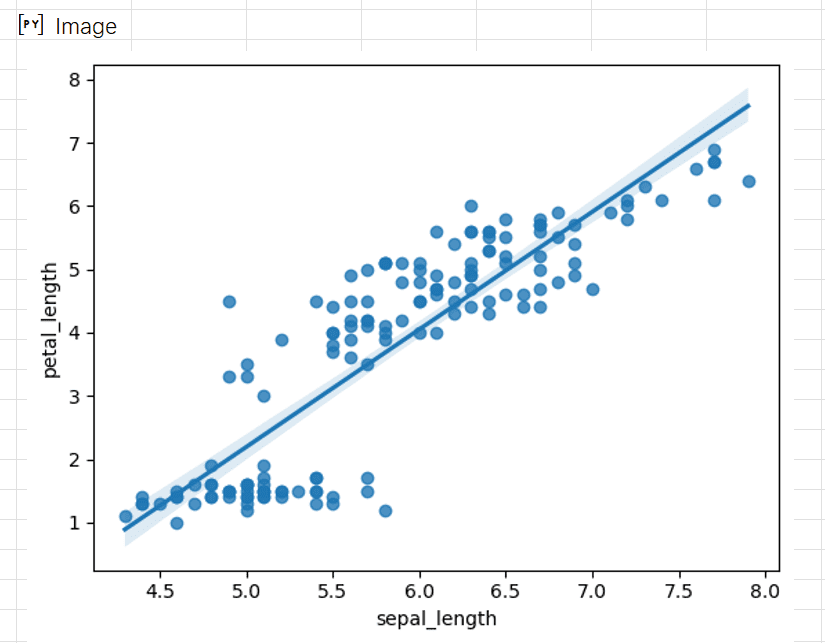 Presentación del diagrama matricial de pandas:
Presentación del diagrama matricial de pandas: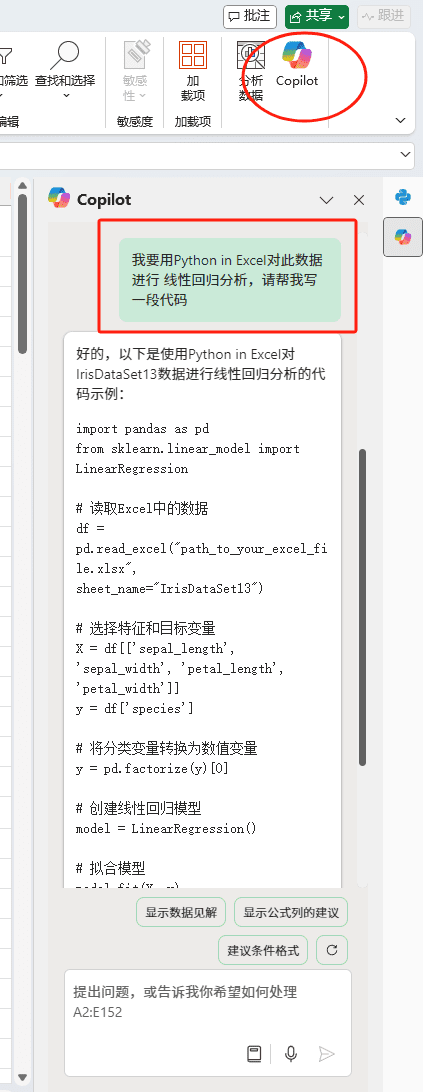 Copie este código en la casilla PY y realice los cambios necesarios.
Copie este código en la casilla PY y realice los cambios necesarios.